Mách bạn cách thay thế phần mềm quản lý tập tin trên Windows 10, giao diện trực quan như File Explorer

Phần mềm quản lý tập tin File Explorer được cài mặc định cho máy tính Windows, tuy nhiên được ra đời đã lâu nên giao diện khá nhàm chán. Vì vậy, một phần mềm với các tính năng tương tự nhưng có thể trang trí thêm giao diện thay cho File Explorer.
1. Thay thế File Explorer bằng Files
Không đâu xa lạ Files là một ứng dụng nằm trong Microsoft Store nên bạn sẽ không cần lo ngại vấn đề không an toàn. Bạn có thể cài đặt phần mềm bằng cách tải miễn phí trực tiếp từ cửa hàng của MS dưới dạng ứng dụng UWP trong Windows 10.
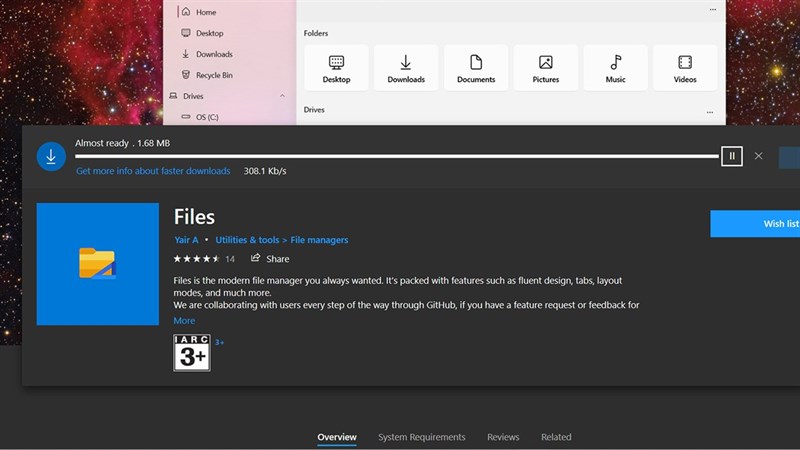
2. Giao diện trực quan
Files không hề kém cạnh có thể xem đây là phần mềm thay thế File Explorer tốt nhất. một vài tính năng tương tự như sau
Bước 1: Ở trang chính là hiển thị ổ đĩa giống như File Explorer, cột bên phải là danh sách truy cập nhanh các thư mục hệ thống. Một số icon lệnh được thu nhỏ như: NEW, SELECT, OPEN, DISPLAY….
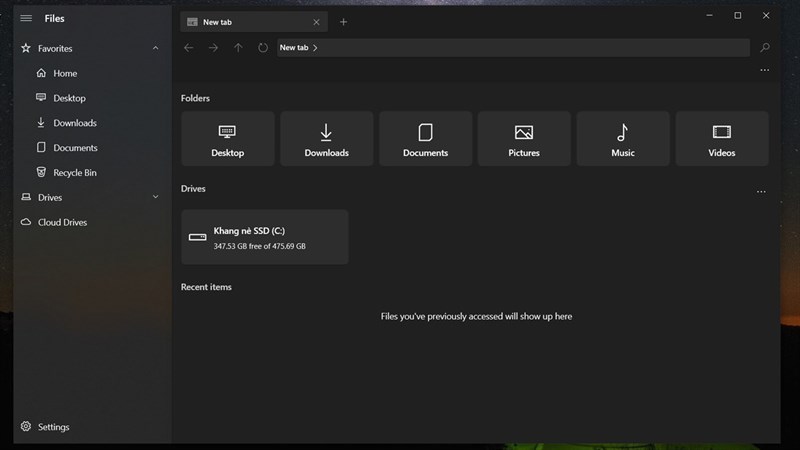
Bước 2: Click chuột phải vào file nào đó thì sẽ hiện ra một menu lệnh tương tự như Files Explorer hiện ra.
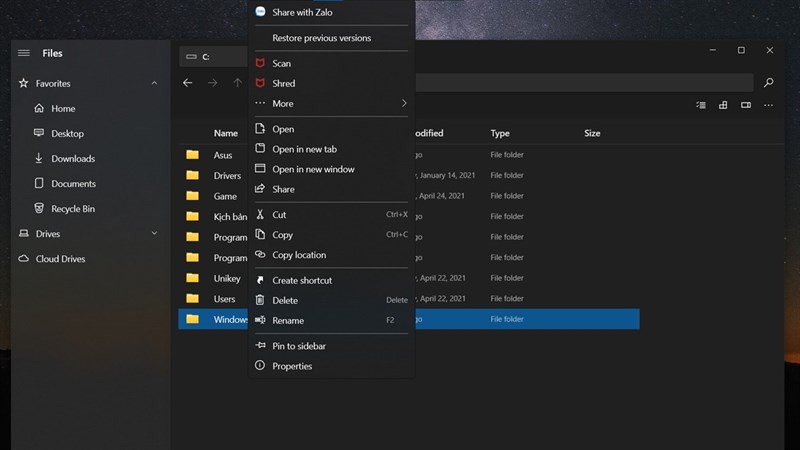
Bước 3: Các thông tin Properties của thư mục tương tự như File Explorer.
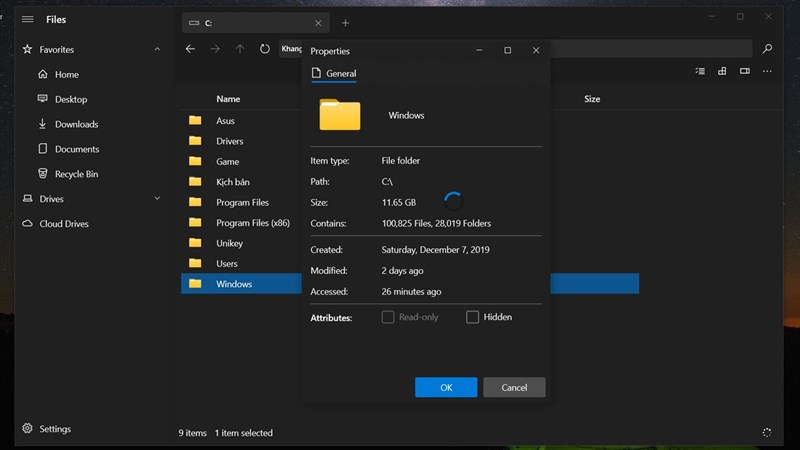
Bước 4: Menu thao tác nhanh phía trên của Files được thu gọn vào góc. Khi bấm vào thì sẽ hiện các lựa chọn tương tự như File Explorer
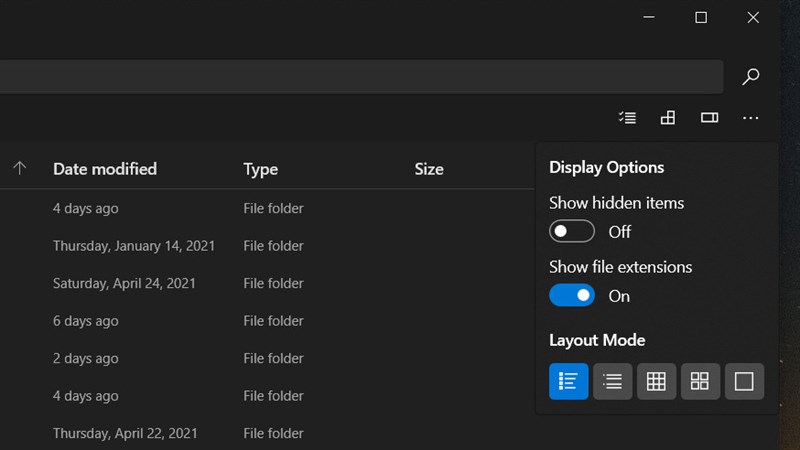
Bước 5: Chọn kiểu hiển thị gồm nhiều dạng: danh sách, dạng lưới, hiển thị icon…. Cho bạn cái nhìn dễ dàng truy cập
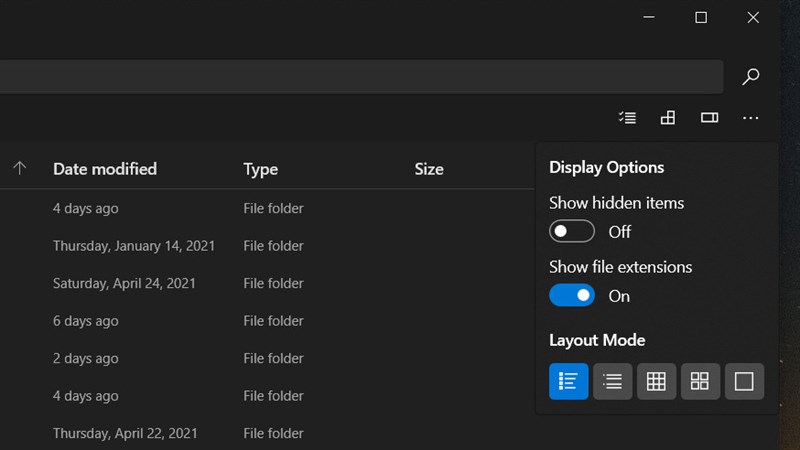
Bước 6: Tạo thư mục bằng cách bấm vào biểu tượng NEW. Trong đó New tabs là một tính năng mới khá thú vị các bạn hãy khám phá thử nhé.
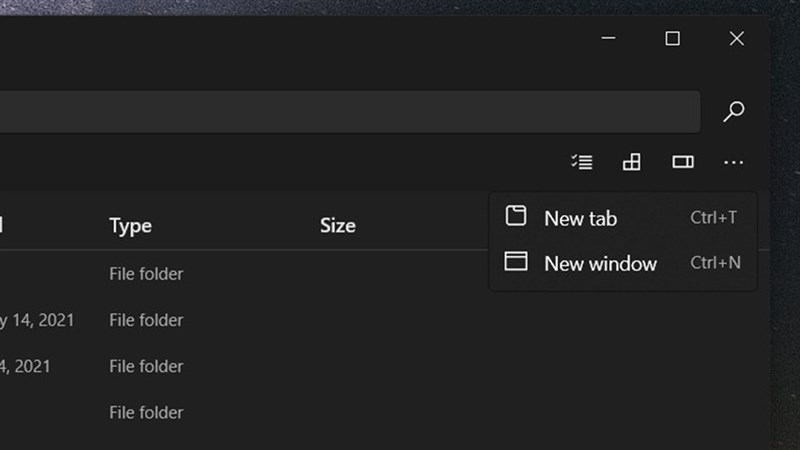
Bước 7: Ngoài ra, tính năng khác biệt nhất so với File Explorer là tính năng tạo Widget với nhiều tùy chọn thú vị dành cho từng cá nhân biến phần mềm trở nên khác biệt.
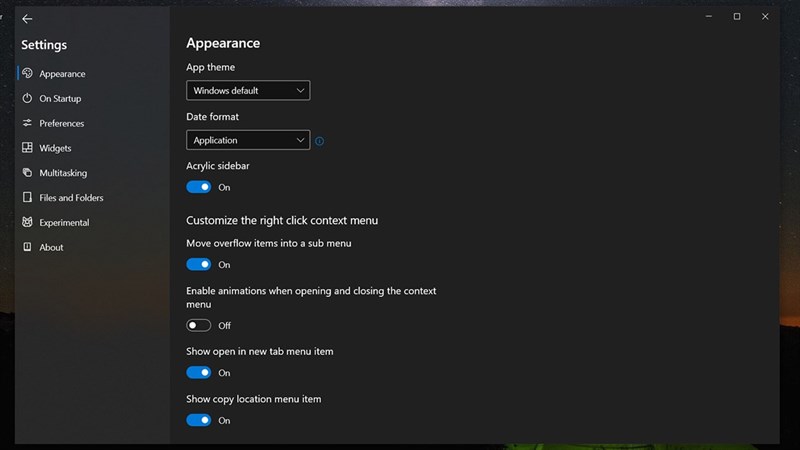
Có thể nói Files là một phần mềm có hầu hết các tính năng như File Explorer bạn có thể quản lý dễ dàng các dữ liệu trong máy tính của mình. Và với giao diện tương tự như File Explorer nên bạn có thể tiếp cận và sử dụng thành thục nhanh chóng. Hơn hết, là khả năng tạo các sự khác biệt với Widget sẽ khiến bạn thích thú hơn nhiêu.
Như vậy một phần mềm thú vị cho các bạn có sở thích thay đổi chiếc máy tính của mình.
Xem thêm:
- Chỉ cần 30s và một chiếc điện thoại hay máy tính, bạn đã có thể tạo cho mình một meme troll cực vui
- 5 mẹo căn bản khi gọi điện bằng Zalo không dùng thì rất phí mà không phải ai cũng biết












































































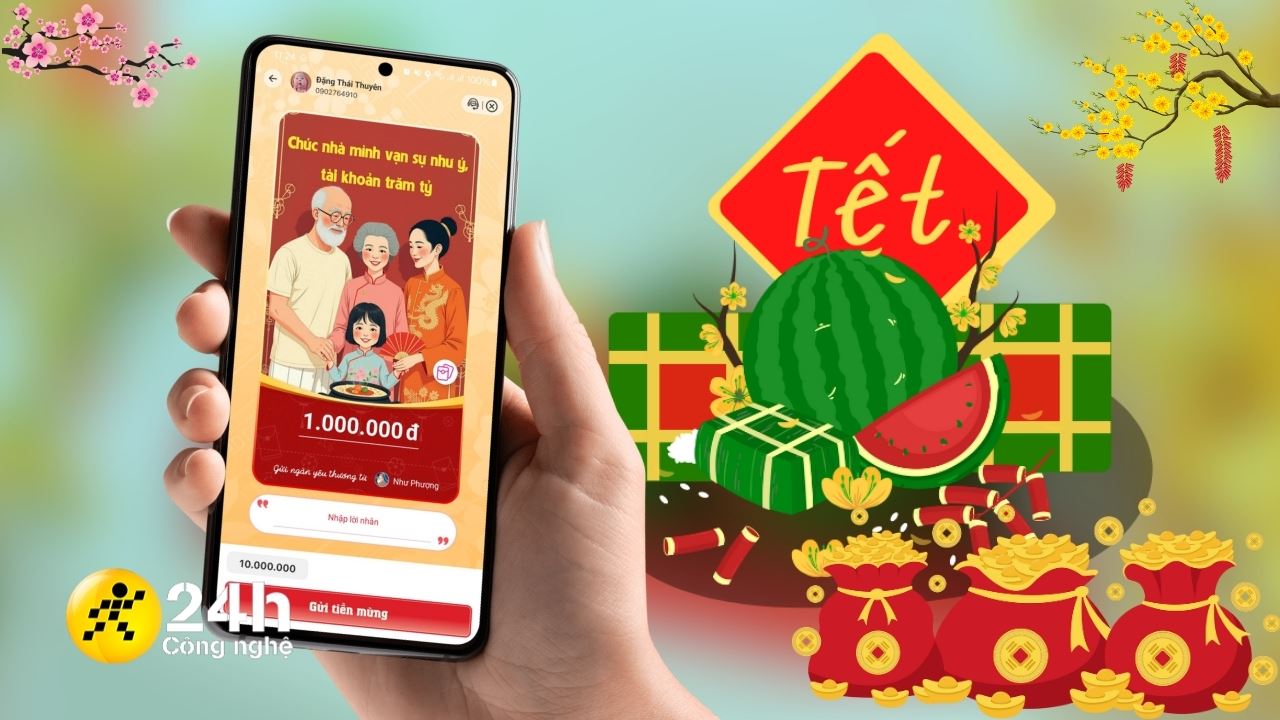


ĐĂNG NHẬP
Hãy đăng nhập để comment, theo dõi các hồ sơ cá nhân và sử dụng dịch vụ nâng cao khác trên trang Tin Công Nghệ của
Thế Giới Di Động
Tất cả thông tin người dùng được bảo mật theo quy định của pháp luật Việt Nam. Khi bạn đăng nhập, bạn đồng ý với Các điều khoản sử dụng và Thoả thuận về cung cấp và sử dụng Mạng Xã Hội.